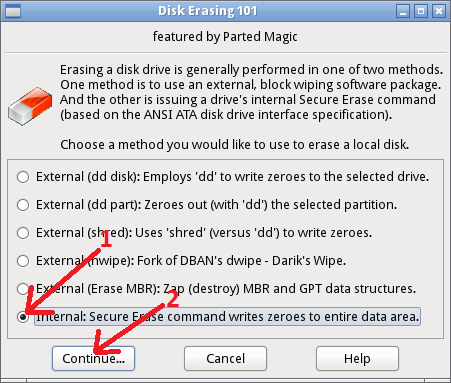หากคุณกำลังจะไป เปลี่ยนของคุณ SSD และต้องการขายหรือทิ้งของเก่า จากนั้นเราจะสอนคุณ วิธีการลบ SSD อย่างปลอดภัยเพื่อให้แน่ใจว่าข้อมูลที่มีอยู่ไม่สามารถกู้คืนได้ นอกจากนี้การทำกระบวนการนี้สามารถเพิ่มประสิทธิภาพได้เนื่องจากจะส่งคืนไปยังสภาพโรงงานสิ่งที่สามารถเป็นแรงจูงใจให้กับผู้ซื้อที่มีศักยภาพ
โดยทั่วไปในขณะที่เราใช้ SSD ในพีซีเราไม่ต้องกังวลกับการบำรุงรักษาใด ๆ เพราะมีกลไกภายในอยู่แล้ว อย่างไรก็ตามหากคุณกำลังจะขายสิ่งที่เปลี่ยนแปลงเพราะแม้ว่าคุณจะจัดรูปแบบมันมีวิธีการกู้คืนข้อมูลและที่ไม่เคยสนใจเราเพื่อความปลอดภัย ดังนั้นเราจะไปดูวิธีการ ลบ SSD และทำให้ไม่สามารถกู้คืนข้อมูลของคุณได้ .

วิธีการลบ SSD อย่างปลอดภัย
โชคดีที่มันเป็นไปได้ที่จะลบ SSD อย่างปลอดภัยและไม่ทำให้ไดรฟ์เสียหายหรือลดอายุการใช้งาน (ค่อนข้างจะตรงกันข้ามในความเป็นจริง) วิธีการทำเช่นนี้คือผ่านซอฟต์แวร์เพื่อแทนที่การลบข้อมูลทั้งหมดบนอุปกรณ์อย่างปลอดภัย SSD จะ“ รีเซ็ต” เป็นสถานะหน่วยความจำที่สะอาด (ไม่ใช่จากโรงงาน แต่เกือบจะเป็น)
The” การลบที่ปลอดภัยของ ATA คำสั่ง” สั่งให้ SSD ลบอิเล็กตรอนที่เก็บไว้ทั้งหมดซึ่งเป็นกระบวนการที่บังคับให้อุปกรณ์“ ลืม” ข้อมูลที่เก็บไว้ทั้งหมด คำสั่งรีเซ็ตบล็อกที่มีอยู่ทั้งหมดเป็นสถานะ“ ลบ” (ซึ่งเป็นสถานะที่คำสั่ง TRIM ใช้เพื่อลบไฟล์และบล็อกรีไซเคิล) ที่สำคัญ ATA Secure Erase ไม่ได้เขียนอะไรลงไดรฟ์ดังนั้น ไม่เพิ่มการสึกหรอ .

ลบ SSD โดยใช้เครื่องมือของผู้ผลิต
ผู้ผลิต SSD เกือบทั้งหมดมีซอฟต์แวร์ของตัวเองเพื่อทำการลบอย่างปลอดภัยโดยใช้คำสั่ง ATA Secure Erase นี่คือรายการของผู้ผลิตหลักเพื่อให้คุณสามารถดาวน์โหลดผู้ผลิตที่เหมาะกับคุณที่สุด:
- กล่องเครื่องมือ Intel Solid State Drive
- ยูทิลิตี้ Toshiba OCZ SSD
- กล่องเครื่องมือ Corsair SSD
- เครื่องมือ Samsung Magician SSD
- แดชบอร์ด SSD SanDisk
- ผู้บริหารที่เก็บข้อมูล SSD ที่สำคัญ
- แดชบอร์ด Western Digital SSD
- ยูทิลิตี SSD ที่สามารถบูตได้ของ Seagate SeaTools
ซอฟต์แวร์ของผู้ผลิตเป็นแหล่งข้อมูลแรกที่คุณควรหันไปใช้เพื่อลบข้อมูลออกจาก SSD ของคุณอย่างปลอดภัยถึงแม้ว่าคุณควรจำไว้ว่าหาก SSD ของคุณเก่าแล้วมันอาจไม่รวมคำสั่ง ATA Secure Erase ซึ่งคุณจะต้องไป ไปยังขั้นตอนถัดไปของบทความนี้เนื่องจากซอฟต์แวร์จะไม่สามารถดำเนินการได้โดยอัตโนมัติ
แยกมายากลตัวเลือกถ้าคุณมี SSD เก่า
Parted Magic คือ ลินุกซ์ การกระจายที่รวมอยู่ในเครื่องมือที่หลากหลายเพื่อลบ SSD เป็นความจริงที่ว่าซอฟต์แวร์นี้มีค่าใช้จ่าย $ 11 แต่ถ้าคุณตัดสินใจที่จะซื้อมันใบอนุญาตจะเป็นแบบถาวรและคุณจะไม่ต้องจ่ายอะไรอีก นอกจากนี้ Parted Magic ได้รับการออกแบบมาเพื่อติดตั้งลงในไดรฟ์ปากกา USB และบูตเครื่องพีซีจากที่นั่นดังนั้นคุณจะไม่ต้องยุ่งยากกับชีวิตในการติดตั้งบนดิสก์พีซีหรืออะไรทำนองนั้น
นี่คือขั้นตอนที่ต้องปฏิบัติหากคุณตัดสินใจใช้ตัวเลือกนี้:
- ดาวน์โหลด Magic Parted และสร้าง USB ที่ใช้บู๊ตได้โดยใช้ UNetbootin .
- เริ่มต้นจากไดรฟ์ปากกา USB ด้วย SSD ที่คุณต้องการลบการเชื่อมต่อและเลือกตัวเลือกที่ 1: การตั้งค่าเริ่มต้น
- เมื่อบูทขึ้นให้ไปที่ Start -> System Tools -> Erase Disk
- เลือกตัวเลือก“ ภายใน: คำสั่งลบที่ปลอดภัยเขียนเลขศูนย์ไปยังพื้นที่ข้อมูลทั้งหมด” จากนั้นยืนยันอุปกรณ์ที่คุณต้องการลบ
- ยืนยันว่าคุณเข้าใจความเสี่ยงโดยคลิกที่ปุ่มใช่ ตอนนี้มันเป็นเรื่องของการรอซอฟต์แวร์จะทำทุกอย่างอื่น